Die Deaktivierung/Aktivierung erfolgt über den Account-Inhaber selbst bzw. über einen User mit Administrator-Rechten. Eine Deaktivierung des eigenen Users ist nicht möglich.
Um den Mitarbeiter zu de-/aktivieren begeben Sie sich auf Ihr Firmenprofil.
Rufen Sie nun den Tabreiter „Mitarbeiter“ (1) auf und klicken anschließend auf die Schaltfläche „Alle Anzeigen“ (2).
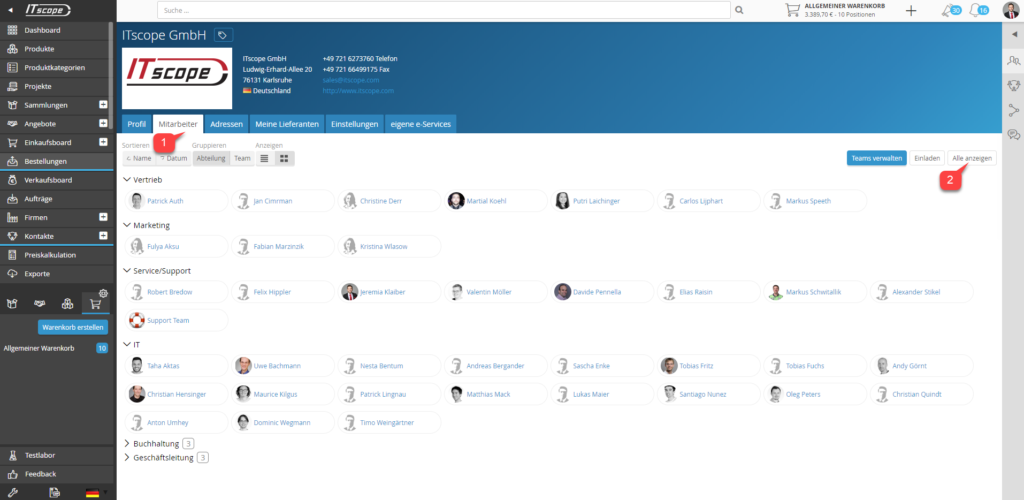
Nun erscheint eine Liste aller Mitarbeiter (inkl. der deaktivierten User).
Hier können Sie nun den gewünschten Mitarbeiter auswählen.
Abhängig vom aktuellen Mitarbeiterstatus (ob deaktiviert oder nicht) gibt es die Möglichkeit im Tabreiter „Berechtigungen“ den Mitarbeiter zu deaktivieren oder ihm eine Lizenz zuzuordnen. Die Übersicht der Verträge und Preise finden Sie auf unserer Homepage, unterteilt nach Sales-Paketen mit Fokus auf Vertriebstätigkeiten und Procure-Paketen mit Fokus auf Einkaufstätigkeiten.
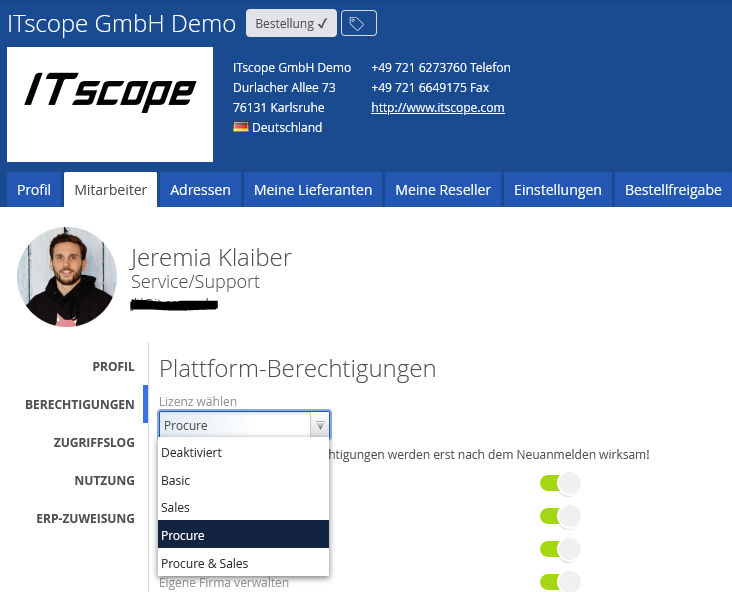
Hinweis:
Um die Datenkonsistenz zu gewährleisten ist eine Löschung von Mitarbeitern die Aktivitäten (wie z.B.: Bestellungen, Angebote, Exporte etc.) haben, nicht möglich.
Eine Deaktivierung der Mitarbeiter genügt, damit der Zugang für diesen Mitarbeiter nicht mehr möglich ist und dadurch eine User-Lizenz in ihrem Vertragspaket erneut verfügbar wird, um einen anderen Kollegen einzuladen.
